
- •Современные операционные системы Термины и характеристики ос
- •Современные операционные системы Термины и характеристики ос
- •Современные операционные системы Типы операционных систем
- •Современные операционные системы Типы операционных систем
- •Современные операционные системы Требования пользователя к операционной системе
- •Современные операционные системы Требования пользователя к операционной системе
- •Современные операционные системы Обновления операционных систем
- •Современные операционные системы Обновления операционных систем
- •Современные операционные системы Обновления операционных систем
- •Установка операционной системы Порядок настройки жесткого диска
- •Установка операционной системы Порядок настройки жесткого диска
- •Установка операционной системы Порядок настройки жесткого диска
- •Установка операционной системы Порядок настройки жесткого диска
- •Установка операционной системы Порядок настройки жесткого диска
- •Установка операционной системы Варианты индивидуализированной установки
- •Установка операционной системы Варианты индивидуализированной установки
- •Установка операционной системы Варианты индивидуализированной установки
- •Установка операционной системы Последовательность загрузки и файлы реестра
- •Последовательность загрузки и файлы реестра
- •Последовательность загрузки и файлы реестра
- •Многовариантная загрузка
- •Многовариантная загрузка
- •Структура каталогов и атрибуты файлов
- •Структура каталогов и атрибуты файлов
- •Структура каталогов и атрибуты файлов
- •Структура каталогов и атрибуты файлов
- •Графический интерфейс пользователя и панель управления Windows Рабочий стол, инструменты и приложения Windows
- •Графический интерфейс пользователя и панель управления Windows Рабочий стол, инструменты и приложения Windows
- •Графический интерфейс пользователя и панель управления Windows Рабочий стол, инструменты и приложения Windows
- •Рабочий стол, инструменты и приложения Windows
- •Рабочий стол, инструменты и приложения Windows
- •Рабочий стол, инструменты и приложения Windows
- •Рабочий стол, инструменты и приложения Windows
- •Служебные программы панели управления
- •Служебные программы панели управления
- •Служебные программы панели управления
- •Служебные программы панели управления
- •Служебные программы панели управления
- •Служебные программы панели управления
- •Служебные программы панели управления
- •Служебные программы панели управления
- •Служебные программы панели управления
- •Служебные программы панели управления
- •Служебные программы панели управления
- •Администрирование
- •Администрирование
- •Администрирование
- •Администрирование
- •Служебные программы
- •Служебные программы
- •Стандартные программы
- •Программы панели управления для отдельных версий Windows
- •Программы панели управления для отдельных версий Windows
- •Программы панели управления для отдельных версий Windows
- •Программы командной строки
- •Клиентская виртуализация Назначение и требования виртуализации
- •Назначение и требования виртуализации
- •Назначение и требования виртуализации
- •Стандартные методы профилактического обслуживания операционных систем План профилактического обслуживания операционной системы
- •План профилактического обслуживания операционной системы
- •План профилактического обслуживания операционной системы
- •План профилактического обслуживания операционной системы
- •Базовый процесс поиска и устранения неполадок операционных систем Поиск и устранение неполадок в операционных системах
- •Поиск и устранение неполадок в операционных системах
- •Поиск и устранение неполадок в операционных системах
Графический интерфейс пользователя и панель управления Windows Рабочий стол, инструменты и приложения Windows
После установки операционной системы можно настроить вид рабочего стола компьютера в соответствии с индивидуальными потребностями. Рабочий стол компьютера — это графическое представление рабочего пространства, которое обычно называют графическим интерфейсом пользователя. Рабочий стол содержит значки, панели инструментов и меню для управления файлами. Можно настроить внешний вид рабочего стола по своему вкусу, добавив или изменив изображения, звуки и цвета. Совокупность этих настраиваемых элементов представляет собой тему рабочего стола. Темой по умолчанию для ОС Windows 7 и Windows Vista является Aero. Aero имеет полупрозрачные границы окна, множество возможностей анимации и значки, которые представляют собой эскизы содержимого файлов. Поскольку для поддержки темы Aero требуются расширенные возможности графики, она доступна только на компьютерах, отвечающих следующим требованиям к оборудованию:
32-разрядный или 64-разрядный процессор с частотой 1 ГГц
1 ГБ ОЗУ
графическая карта с объемом памяти 128 МБ
графический процессор класса DirectX 9 с поддержкой архитектуры WDDM (Windows Display Driver Model), аппаратными пиксельными шейдерами версии 2.0 и глубиной цвета 32 бита на пиксель
ПРИМЕЧАНИЕ. ОС Windows 7 Начальная и Windows Vista Home Basic не поддерживают тему Aero.
Windows 7 поддерживает следующие новые функции Aero:
Shake — все неиспользуемые окна можно уменьшить, щелкнув полосу заголовка одного окна и встряхнув мышь. Чтобы снова развернуть окно, следует щелкнуть полосу заголовка в уменьшенном окне и встряхнуть мышь.
Peek — для просмотра значков и гаджетов на рабочем столе наведите указатель мыши на правый край панели задач, и все окна станут прозрачными.
Snap — изменяйте размер окон, перетягивая их к границам экрана. При перетягивании окна к левой границе рабочего стола окно разместится в левой части экрана. При перетягивании окна к правой границе рабочего стола окно разместится в правой части экрана. При перетягивании окна к верхней границе рабочего стола окно развернется на весь экран.
Гаджеты
В ОС Windows 7 и Windows Vista гаджеты можно разместить на рабочем столе. Гаджеты — это небольшие приложения, например игры, заметки или часы. Существуют тысячи гаджетов для доступа к различным типам данным. На рис. 1 изображены гаджеты с погодой, календарем и часами на рабочем столе Windows 7.
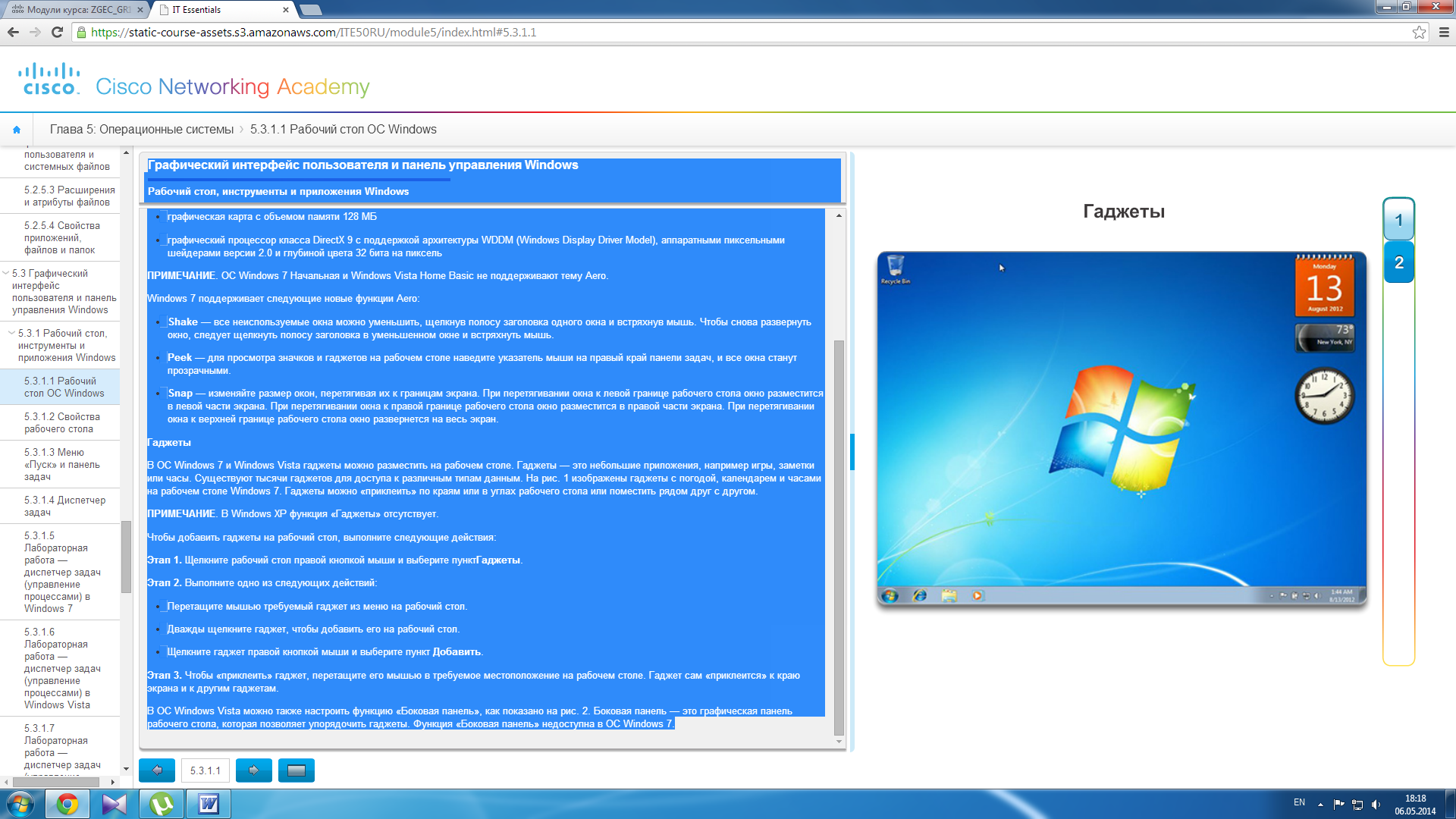
Гаджеты можно «приклеить» по краям или в углах рабочего стола или поместить рядом друг с другом.
ПРИМЕЧАНИЕ. В Windows XP функция «Гаджеты» отсутствует.
Чтобы добавить гаджеты на рабочий стол, выполните следующие действия:
Этап 1. Щелкните рабочий стол правой кнопкой мыши и выберите пунктГаджеты.
Этап 2. Выполните одно из следующих действий:
Перетащите мышью требуемый гаджет из меню на рабочий стол.
Дважды щелкните гаджет, чтобы добавить его на рабочий стол.
Щелкните гаджет правой кнопкой мыши и выберите пункт Добавить.
Этап 3. Чтобы «приклеить» гаджет, перетащите его мышью в требуемое местоположение на рабочем столе. Гаджет сам «приклеится» к краю экрана и к другим гаджетам.
В ОС Windows Vista можно также настроить функцию «Боковая панель», как показано на рис. 2.

Боковая панель — это графическая панель рабочего стола, которая позволяет упорядочить гаджеты. Функция «Боковая панель» недоступна в ОС Windows 7.
